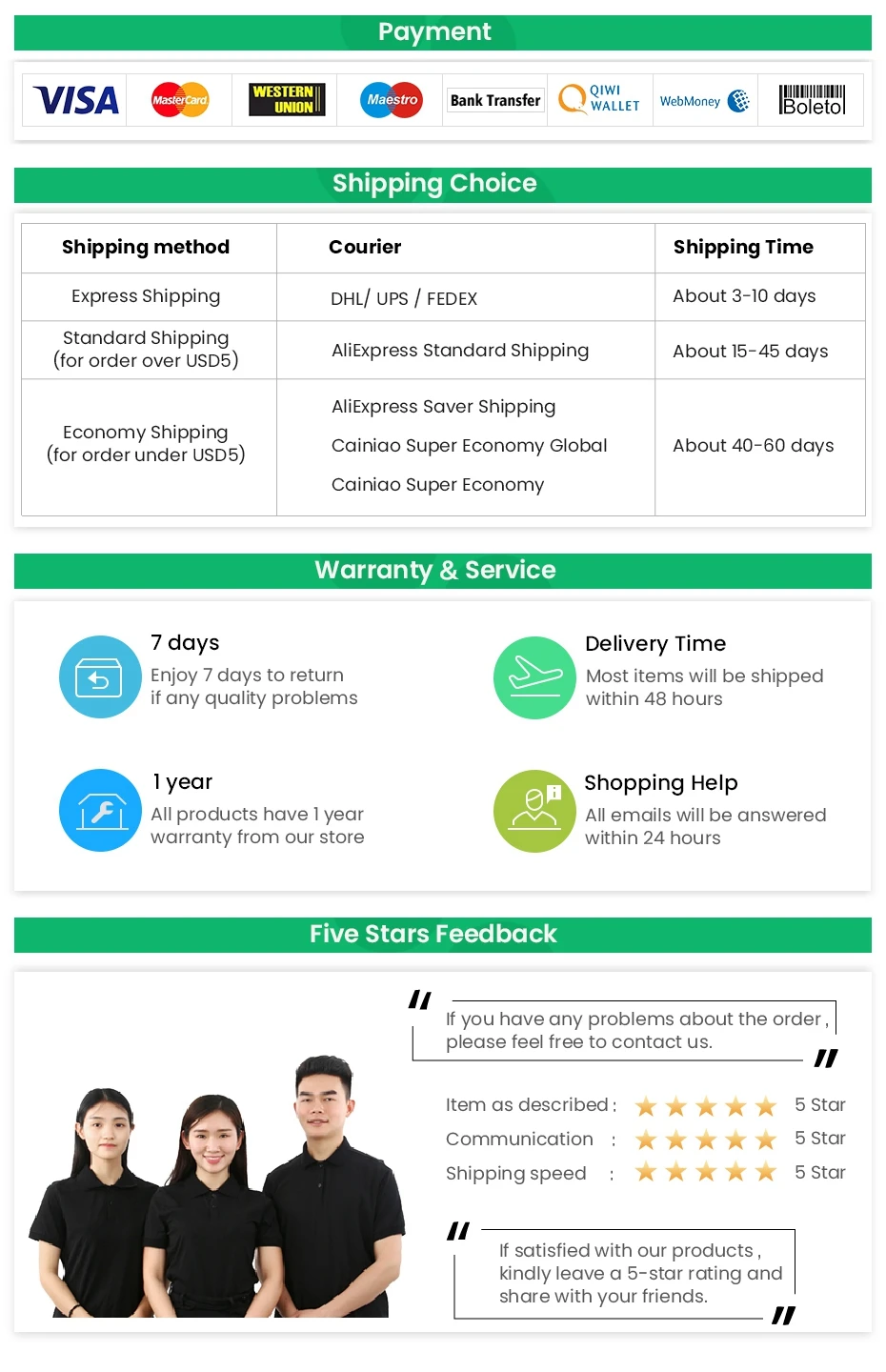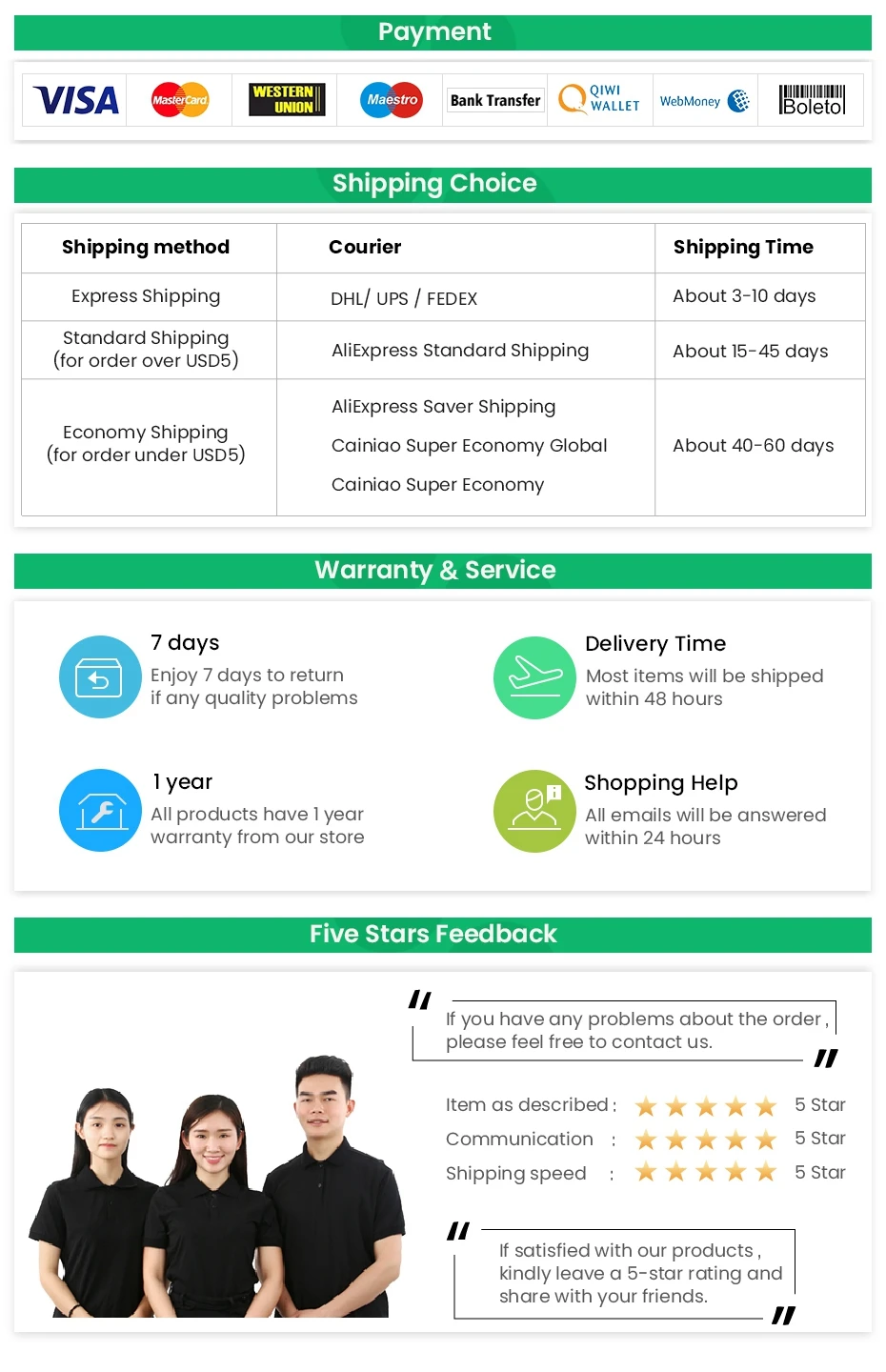PCIe NVMe M.2 SSD에서 PCI-e 4.0 X4 X8 X16 PCI 익스프레스 어댑터 카드 확장 라이저 어댑터
이 제품은 높이 35mm, 길이 99 mm 이며 마더 보드 PCIe x16 x8 및 x4 인터페이스에 삽입 할 수 있지만 작동 속도는 PCIe x4 입니다!
구매하기 전에 다음 사항을 확인하십시오.
1. 하드 드라이브의 인터페이스 프로토콜을 확인하고 이 어댑터 카드는 이러한 사양을 2230 PCIe x4 x2 NVMe 프로토콜과 이러한 사양을 2230 2242 2280 2260 크기의 2280 2260 2242 크기를 지원합니다 PCIe x4 x2 AHCI 프로토콜 M.2 NGFF SSD, AHCI 프로토콜은 SATA 프로토콜이 아닙니다.
2. 마더 보드가이 어댑터 카드를 지원하는지 확인하십시오 (이러한 슬롯이 있고 NVMe 프로토콜을 지원함). 이 어댑터 카드는 마더 보드 PCI-E x16 또는 PCI-E x8 또는 PCI-E x4 슬롯에 삽입되어 있습니다. 마더 보드 칩셋이 9 시리즈보다 낮은 경우 마더 보드 BIOS 지원 NVMe 프로토콜 하드 드라이브를 확인하십시오. 그럼 던지지 마.
3. 마더 보드 인터페이스를 확인하고, 잘못된 위치를 삽입하지 말고, 마더 보드 및 어댑터 카드가 구워 질 수 있습니다.
M.2 NGFF 인터페이스 SSD에는 많은 종류의 핀 정의가 있으며 키 비트는 ABC로 나눌 수 있습니다. ... 까지 M 키; 크기에 따라 2230, 2242, 2260, 2280, 22110 여러 사양으로 나눌 수 있습니다; 데이터 전송 프로토콜에 따라 B + M 키 SATA 데이터 전송 프로토콜, B + M 키 PCIe x2 AHCI 데이터 전송 프로토콜로 나눌 수 있습니다. B + M 키 PCIe x2 NVMe 데이터 전송 프로토콜, M 키 PCIe x4 AHCI 데이터 전송 프로토콜, M 키 PCIe x4 NVMe 데이터 전송 프로토콜 x4 AHCI 데이터 전송 프로토콜, M 키 PCIe x4 NVMe 데이터 전송 프로토콜; 다시, 이 제품은 M.2 NGFF 인터페이스 내에서 PCIe x4 AHCI 및 PCIe x4 NVMe 전송 프로토콜이 있는 SSD (단 하나의 노치가있는 SSD) 만 지원합니다 PCIE x2 AHCI 및 PCIE x2 NVMe 전송 프로토콜을 사용하는 SSD (이러한 SSD에는 두 가지 인터페이스가 있지만 전송 프로토콜은 PCIe x2, PocoTech의 M6E 시리즈와 같으므로 차별화해야합니다.) SATA 전송 프로토콜이있는 두 개의 노치가있는 M.2 NGFF SSD는 전혀 지원하지 않습니다. 혼란 스러울 경우 SSD의 공식 고객 서비스에 문의하여 드라이브의 전송 프로토콜을 이해하십시오. 당신은 잘못된 것을 살 수 없습니다!
설치 후 인식되지 않는 이유:
1, 마더 보드 칩셋이 9 시리즈 미만인 경우 NVMe 프로토콜 PCIe x4 및 NVMe 프로토콜 PCIe x2 M.2 NGFF SSD를 사용하지 않는 것이 좋습니다! 마더 보드가 아닌 PCIE 인터페이스가 NVMe 프로토콜 M.2 NGFF SSD를 사용하여 시스템 부팅 디스크를 수행 할 수 있습니다. 키는 마더 보드에 따라 다릅니다 BIOS가 지원할 수 없습니다! 일반적으로 다음 9 시리즈 칩셋은 확실히 NVMe 프로토콜 SSD 부팅을 지원하지 않습니다!
2, 하드 드라이브가 분할되어 있지 않거나 이전 컴퓨터의 하드 드라이브가 다른 디스크 형식을 사용하는 경우 "내 컴퓨터" 가 보이지 않는 파티션을 열면 디스크 관리자를 입력하십시오. 하드 드라이브 파티션 포맷 작업!
3 의 경우 설치 시스템은 NVMe 드라이버가 없으므로 원래 10 설치 디스크를 사용하고 7 시스템 및 PE 시스템을 사용해야하므로 NVE 프로토콜 SSD를 지원하지 않습니다. 이러한 환경에서는 NVMe 프로토콜 SSD가 보이지 않습니다.
4, 이전 시스템 설정의 하드 드라이브에 BIOS 디스크 암호가있는 경우 지우십시오. 그렇지 않으면이 하드 드라이브는 원래 시스템에서만 사용할 수 있습니다. 설정 변경이 인식되지 않습니다!
NVME 프로토콜 디스크 시스템이 하드 디스크 용 특수 드라이버를 설치하지 않으면 AS SSD 테스트 소프트웨어 호환성에 좋지 않으므로 Crystal DiskMark 소프트웨어를 사용하여 속도를 테스트하는 것이 좋습니다! 또한이 어댑터 카드는 마더 보드 PCIE 그래픽 슬롯에 삽입되므로 잘못된 위치를 삽입하지 마십시오! PCI 슬롯에 삽입하면 어댑터 카드와 하드 디스크가 구울 수 있습니다!
구매 전 메모:
1, 다른 배치로 인터페이스 소켓 색상, PCB 보드 색상 (보드에는 검은 색과 녹색의 두 가지 종류가 있으며 무작위로 배송 됨) 등이 변경 될 수 있으며 사용에 영향을 미치지 않습니다. 예고없이.
2, 인터페이스 변환을위한 인터페이스 용 어댑터 카드, 칩이 하드 드라이브의 성능에 영향을 미치지 않으면 좋은 배송을 테스트하십시오.
3, 이 어댑터 카드는 PCIe x4 전송 프로토콜 SSD (SSD 만 노치) 및 PCIE x2 전송 프로토콜 SSD (이러한 SSD에는 두 개의 인터페이스가 있으며, 하지만 전송 프로토콜은 PocoTech의 M2E 시리즈와 같은 PCIE x6AHCI 입니다. 구별하고, SATA 전송 프로토콜도 두 개의 노치가 있습니다 (SSD의 공식 고객 서비스에 문의하여 하드 드라이브의 전송 프로토콜을 이해하고 잘못된 것을 구입하지 마십시오).
4, 이 제품은 마더 보드의 그래픽 카드 슬롯 인 마더 보드 PCI-E x4 3.0 또는 PCI-E x8 3.0 또는 PCI-E x16 3.0 슬롯에 삽입됩니다. PCI 슬롯에 삽입하는 실수를하지 마십시오. 잘못된 플러그가 마더 보드, 어댑터 카드 및 SSD를 태울 수 있습니다! PCI-E 2.0 슬롯을 삽입하면 속도가 크게 줄어 듭니다!
5, PCI-E NGFF 인터페이스 SSD는 컴퓨터의 PCI-EX4 또는 X8 또는 X16 인터페이스 어댑터를 통해 컴퓨터의 마더 보드에 따라 시스템 부팅 디스크 디스크를 수행 할 수 있습니다. 어댑터 카드에는 관계가 없습니다. 구입하기 전에 부팅 디스크를 사용하려면, 마더 보드 공식 웹 사이트를 확인하거나 공식 고객 서비스에 확인을 요청하십시오. 상점은 시스템 디스크를 책임지지 않습니다. 최신 BIOS로 일반 인텔 9 시리즈 마더 보드 업그레이드는 부팅 디스크를 지원할 수 있습니다. 저장소는 절대적인 보장이 아닌 경험을 기반으로합니다. 컴퓨터가 PCIE 부팅을 지원하지 않는 경우 운영 체제에 들어간 후 어댑터 카드에서 M.2 NGFF SSD를 올바르게 식별 할 수 있지만 하드 드라이브의 작업 만 읽고 쓸 수 있습니다. Z77 마더 보드, WIN7 또는 WIN8 시스템 설치 디스크와 같은 테스트, 설치를 식별 할 수 있지만 파티션 할 수는 있지만 시스템 파일을 복사 한 후 재부팅하면 하드 드라이브를 찾을 수 없습니다. 컴퓨터의 BIOS 시작 항목이 PCI-E 하드 드라이브 부팅 옵션 안에 있기 때문에 이것은 어댑터 카드 문제가 아닙니다.
6 에서, 상점에서 제공하는 속도 테스트 데이터는 참조 용이며 수신 표준으로 사용되지 않습니다! 컴퓨터가 다른 하드 디스크 다른 구성 테스트 데이터도 다릅니다, 데이터가 동일하지 않을 때마다 여러 번 소프트웨어가있는 동일한 컴퓨터입니다!